Page 1

Referenshandbok
HP Compaq dx2200 Microtower Business PC [stationär dator av mikrotornmodell]
Dokumentets artikelnummer: 413758-101
Januari 2006
Denna bok innehåller grundläggande information för uppgradering
av denna datormodell.
Page 2
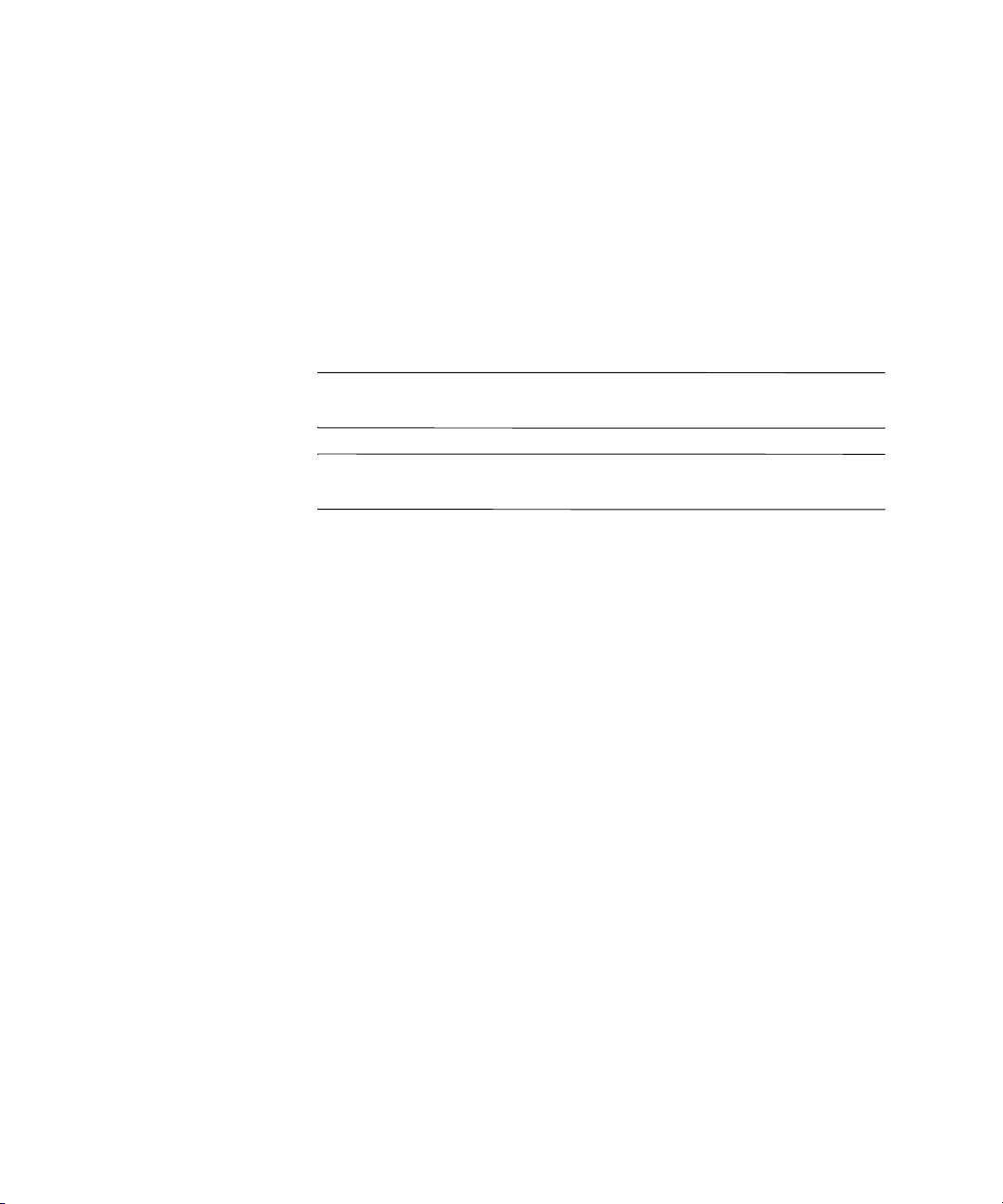
© Copyright 2006 Hewlett-Packard Development Company, L.P.
Informationen i detta dokument kan ändras utan föregående meddelande.
Microsoft och Windows är varumärken som tillhör Microsoft Corporation i USA
och andra länder.
Det enda garantiansvaret för HPs produkter och tjänster framgår av de
garantibegränsningar som medföljer sådana produkter och tjänster. Ingenting i
denna text skall anses utgöra ytterligare garantiåtaganden. HP ansvarar inte för
tekniska fel, redigeringsfel eller för material som utelämnats i detta dokument.
Detta dokument innehåller information som omfattas av lag om upphovsrätt.
Ingen del av detta dokument får kopieras eller reproduceras i någon form utan
skriftligt medgivande från Hewlett-Packard Company.
VARNING! Den här texten ger information om att allvarliga personskador
Å
kan uppstå, om instruktionerna inte följs.
FÖRSIKTIGHET: Den här texten innehåller varningar om att utrustningen
Ä
kan förstöras eller information förloras om inte instruktionerna följs.
Referenshandbok
HP Compaq dx2200 Microtower Business PC
[stationär dator av mikrotornmodell]
Första upplagan (Januari 2006)
Dokumentets artikelnummer: 413758-101
Page 3

Innehåll
1 Uppgraderingar av maskinvara
Servicefunktioner . . . . . . . . . . . . . . . . . . . . . . . . . . . . . . . . . . . . . . . . . . . . . . . . . . . . . 1–2
Varnings- och Se upp!-meddelanden . . . . . . . . . . . . . . . . . . . . . . . . . . . . . . . . . . . . . . 1–2
Ta av sidoplåten och frontpanelen. . . . . . . . . . . . . . . . . . . . . . . . . . . . . . . . . . . . . . . . . 1–3
Så här tar du bort ett 5,25"-panelskydd. . . . . . . . . . . . . . . . . . . . . . . . . . . . . . . . . . . . . 1–5
Så här tar du bort ett 3,5"-panelskydd. . . . . . . . . . . . . . . . . . . . . . . . . . . . . . . . . . . . . . 1–6
Installera extraminne . . . . . . . . . . . . . . . . . . . . . . . . . . . . . . . . . . . . . . . . . . . . . . . . . . . 1–7
DIMM . . . . . . . . . . . . . . . . . . . . . . . . . . . . . . . . . . . . . . . . . . . . . . . . . . . . . . . . . . . 1–7
DDR2-SDRAM DIMM . . . . . . . . . . . . . . . . . . . . . . . . . . . . . . . . . . . . . . . . . . . . . 1–7
Installera DIMM-moduler. . . . . . . . . . . . . . . . . . . . . . . . . . . . . . . . . . . . . . . . . . . . 1–8
Installera ett expansionskort . . . . . . . . . . . . . . . . . . . . . . . . . . . . . . . . . . . . . . . . . . . . 1–10
Sätta i eller uppgradera en enhet . . . . . . . . . . . . . . . . . . . . . . . . . . . . . . . . . . . . . . . . . 1–12
Enheternas placering. . . . . . . . . . . . . . . . . . . . . . . . . . . . . . . . . . . . . . . . . . . . . . . 1–13
Ta bort en 5,25" optisk enhet . . . . . . . . . . . . . . . . . . . . . . . . . . . . . . . . . . . . . . . . 1–14
Ta bort en 3,5"-mediakortläsare eller diskettenhet. . . . . . . . . . . . . . . . . . . . . . . . 1–15
Ta bort en 3,5"-hårddisk . . . . . . . . . . . . . . . . . . . . . . . . . . . . . . . . . . . . . . . . . . . . 1–17
2 Byta batteri
Byta ut batteriet . . . . . . . . . . . . . . . . . . . . . . . . . . . . . . . . . . . . . . . . . . . . . . . . . . . . . . . 2–1
3 Anvisningar för användning, skötsel och förberedelser
för transport av datorn
Anvisningar för användning och skötsel av datorn. . . . . . . . . . . . . . . . . . . . . . . . . . . . 3–1
Försiktighetsåtgärder för optiska enheter . . . . . . . . . . . . . . . . . . . . . . . . . . . . . . . . . . . 3–2
I drift . . . . . . . . . . . . . . . . . . . . . . . . . . . . . . . . . . . . . . . . . . . . . . . . . . . . . . . . . . . . 3–2
Rengöring . . . . . . . . . . . . . . . . . . . . . . . . . . . . . . . . . . . . . . . . . . . . . . . . . . . . . . . . 3–2
Säkerhet . . . . . . . . . . . . . . . . . . . . . . . . . . . . . . . . . . . . . . . . . . . . . . . . . . . . . . . . . 3–3
Förberedelser för transport . . . . . . . . . . . . . . . . . . . . . . . . . . . . . . . . . . . . . . . . . . . . . . 3–3
Referenshandbok www.hp.com iii
Page 4
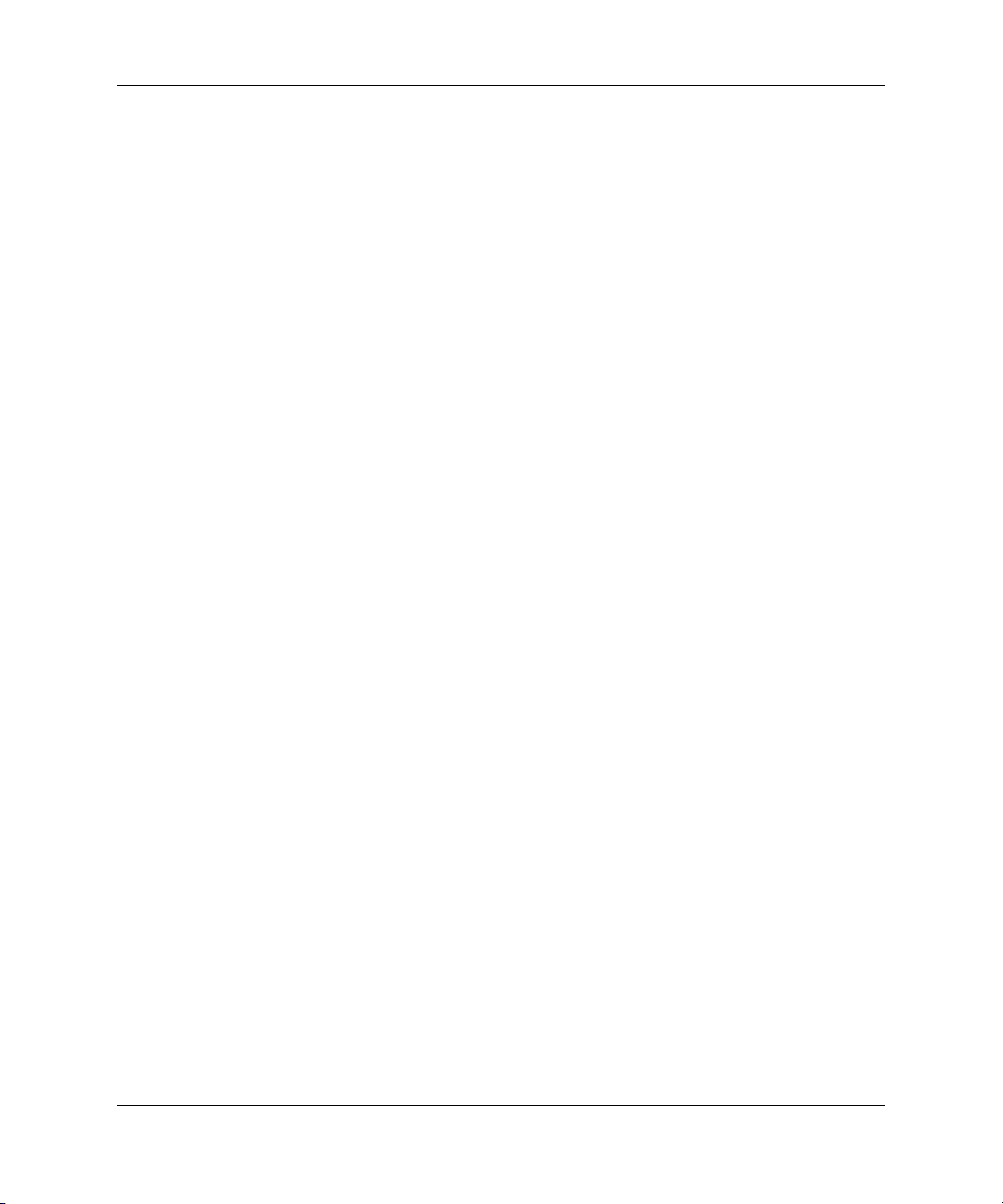
Innehåll
4 Elektrostatisk urladdning
Förhindra elektrostatiska skador . . . . . . . . . . . . . . . . . . . . . . . . . . . . . . . . . . . . . . . . . . 4–1
Jordningsmetoder . . . . . . . . . . . . . . . . . . . . . . . . . . . . . . . . . . . . . . . . . . . . . . . . . . . . . 4–2
iv www.hp.com Referenshandbok
Page 5
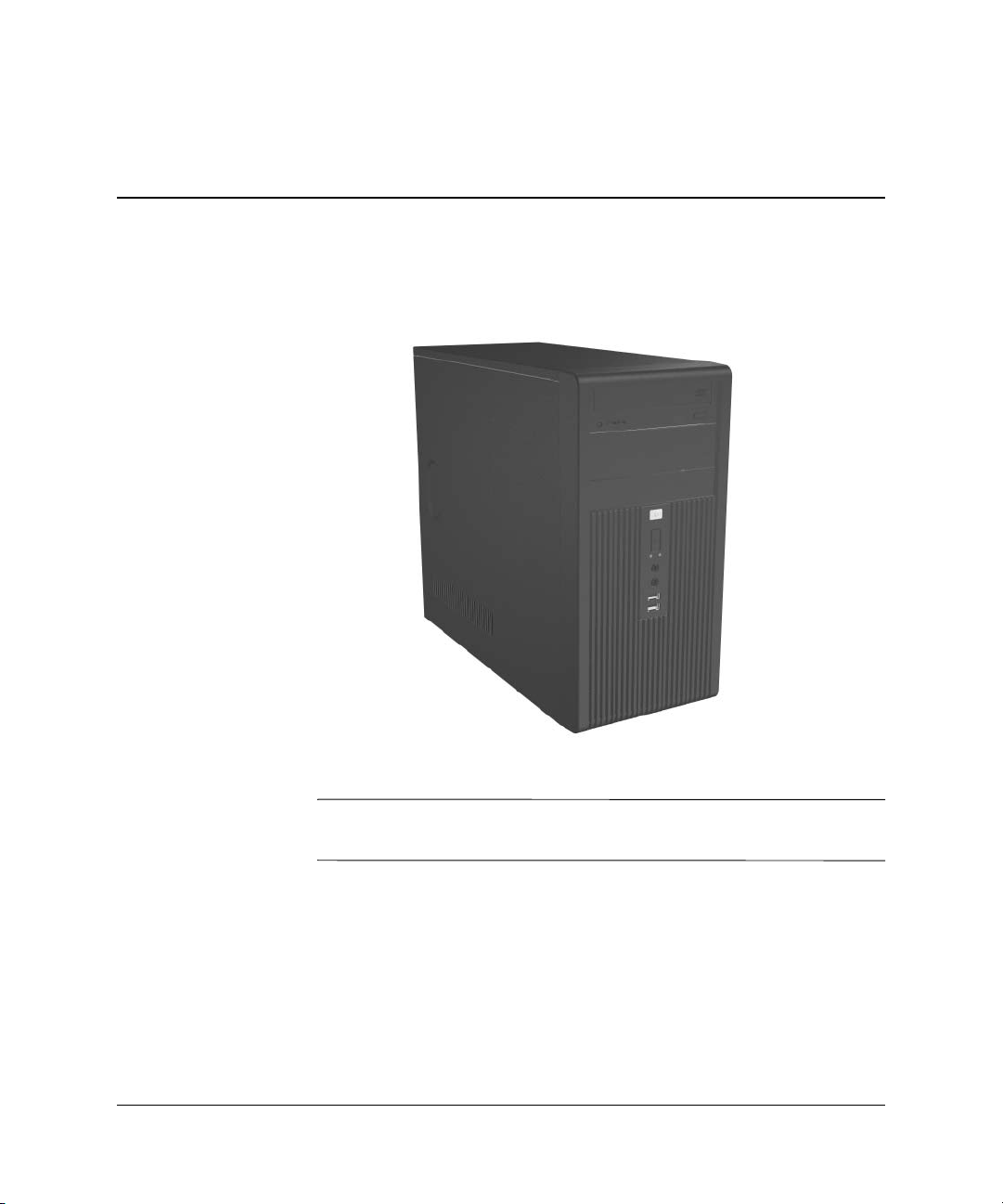
1
Uppgraderingar av maskinvara
HP Compaq dx2000 Microtower (mikrotorn)
Enhetskonfigurationen som visas ovan kan vara annorlunda än för din
✎
datormodell.
Referenshandbok www.hp.com 1–1
Page 6

Uppgraderingar av maskinvara
Servicefunktioner
I din dator finns funktioner som underlättar service och uppgraderingar.
För många installationsmoment i det här kapitlet behöver du en
Torx T-15-skruvmejsel.
Varnings- och Se upp!-meddelanden
Före en uppgradering bör du noga läsa igenom alla tillämpliga
instruktioner, varnings- och försiktighets-meddelanden som finns
i den här handboken.
VARNING! För att minska risken för personskada på grund av elektrisk
Å
stöt och/eller varma ytor måste du ta ut nätkabeln från vägguttaget och
låta de interna systemkomponenterna svalna innan du rör vid dem.
VARNING! För att minska risken för elektrisk stöt, brand eller skada på
Å
utrustningen får du inte sätta in telefonkabelns kontakt i nätverkskortet (NIC).
FÖRSIKTIGHET: Statisk elektricitet kan skada elektronikkomponenterna
Ä
i datorn eller extra utrustning. Innan du påbörjar dessa procedurer ser du
till att du är fri från statisk elektricitet genom att ta i ett jordat metallföremål.
Mer information finns i Kapitel 4, “Elektrostatisk urladdning”.
FÖRSIKTIGHET: Om datorn är ansluten till nätspänning är moderkortet
Ä
alltid strömförande. För att inte skada moderkortet måste du koppla loss
nätkabeln innan du öppnar datorn.
1–2 www.hp.com Referenshandbok
Page 7

Ta av sidoplåten och frontpanelen
FÖRSIKTIGHET: Innan du tar bort datorns kåpa kontrollerar du att
Ä
datorn är avstängd och att nätkabeln har tagits ut ur vägguttaget.
1. Stäng av datorn på rätt sätt via operativsystemet. Stäng därefter
av eventuell kringutrustning.
2. Dra ut nätkabeln ur vägguttaget och datorn samt koppla loss all
kringutrustning 1.
3. Ta bort de båda skruvarna som håller fast sidoplåten vid
datorlådan 2.
4. Dra plåten bakåt ungefär 1,25 cm och lyft sedan bort den från
datorn 3.
Uppgraderingar av maskinvara
Så här tar du bort nätkabeln och datorns kåpa
Gör tvärtom när du ska sätta på kåpan igen.
✎
Referenshandbok www.hp.com 1–3
Page 8

Uppgraderingar av maskinvara
5. För att ta bort frontpanelen trycker du in alla tre flikarna på
panelens vänstra sida 1 och vrider panelen så att den lossnar
från chassit 2, först vänstra sidan och sedan den högra.
Ta bort frontpanelen
Sätt in de båda hakarna på frontpanelens högersida i de rektangulära
✎
hålen i chassit och vrid sedan frontpanelen på plats så att de tre
flikarna på panelens vänstersida låser fast i chassit.
1–4 www.hp.com Referenshandbok
Page 9
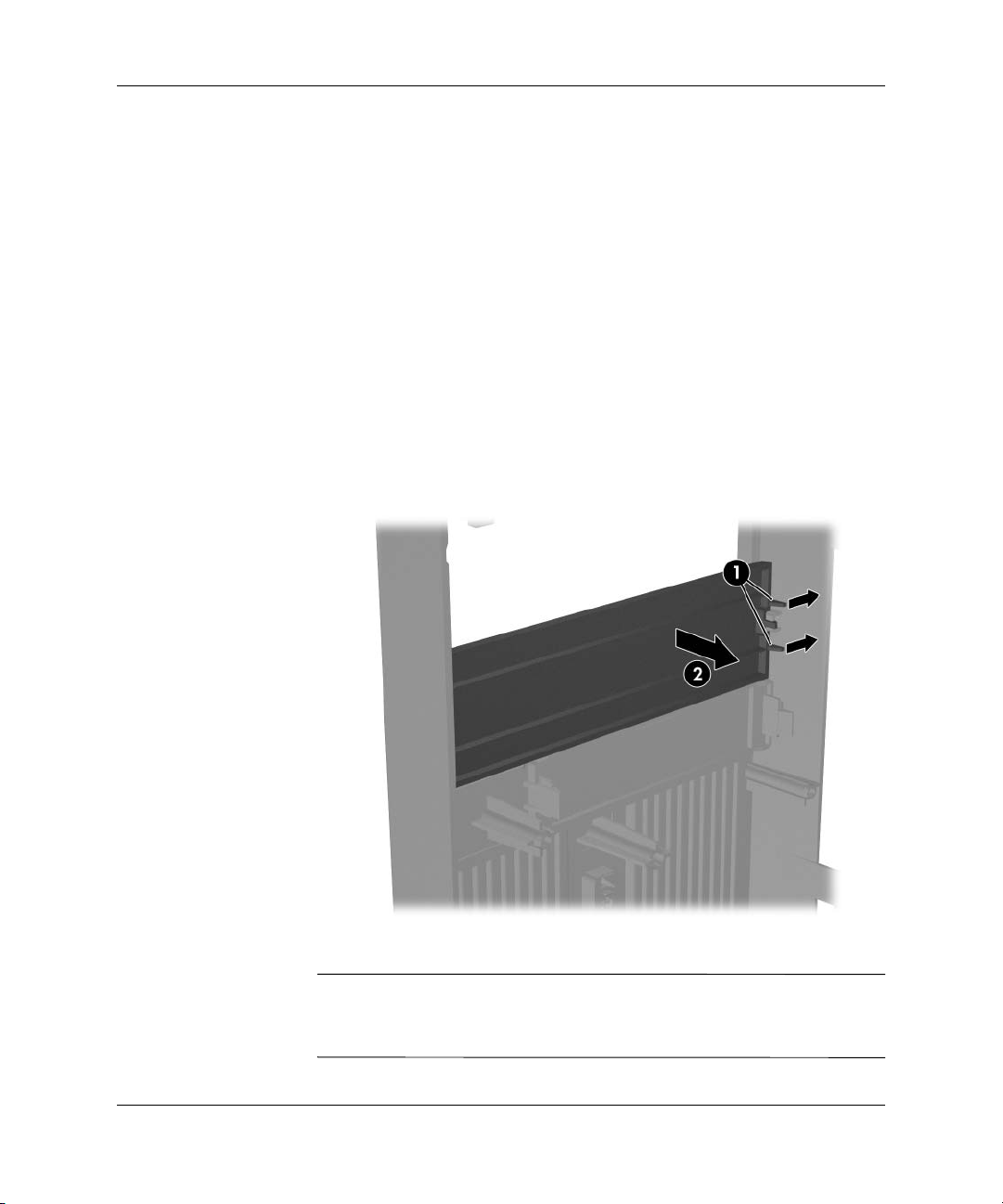
Uppgraderingar av maskinvara
Så här tar du bort ett 5,25"-panelskydd
Om datorn levererades med tom 5,25"-enhetsplats, skyddas platsen
av ett panelskydd. Om du ska sätta in en enhet i enhetsplatsen måste
du först ta bort panelskyddet.
1. Stäng av datorn på rätt sätt via operativsystemet. Stäng därefter
av eventuell kringutrustning.
2. Dra ut nätkabeln ur vägguttaget och datorn samt koppla loss all
kringutrustning.
3. Ta av kåpan och frontpanelen. Gå till “Ta av sidoplåten och
frontpanelen.”
4. Med frontpanelens insida vänd emot dig trycker du de båda
fästhakarna på höger sida mot panelen ytterkant 1 och drar
panelskyddet inåt för att ta av det 2.
Så här tar du bort ett 5,25"-panelskydd
För att sätta i ett 5,25"-panelskydd skjuter du skyddets vänstersida in
✎
i de båda låsen på vänster sida av frontpanelen och sätter fast höger
sida av panelskyddet.
Referenshandbok www.hp.com 1–5
Page 10
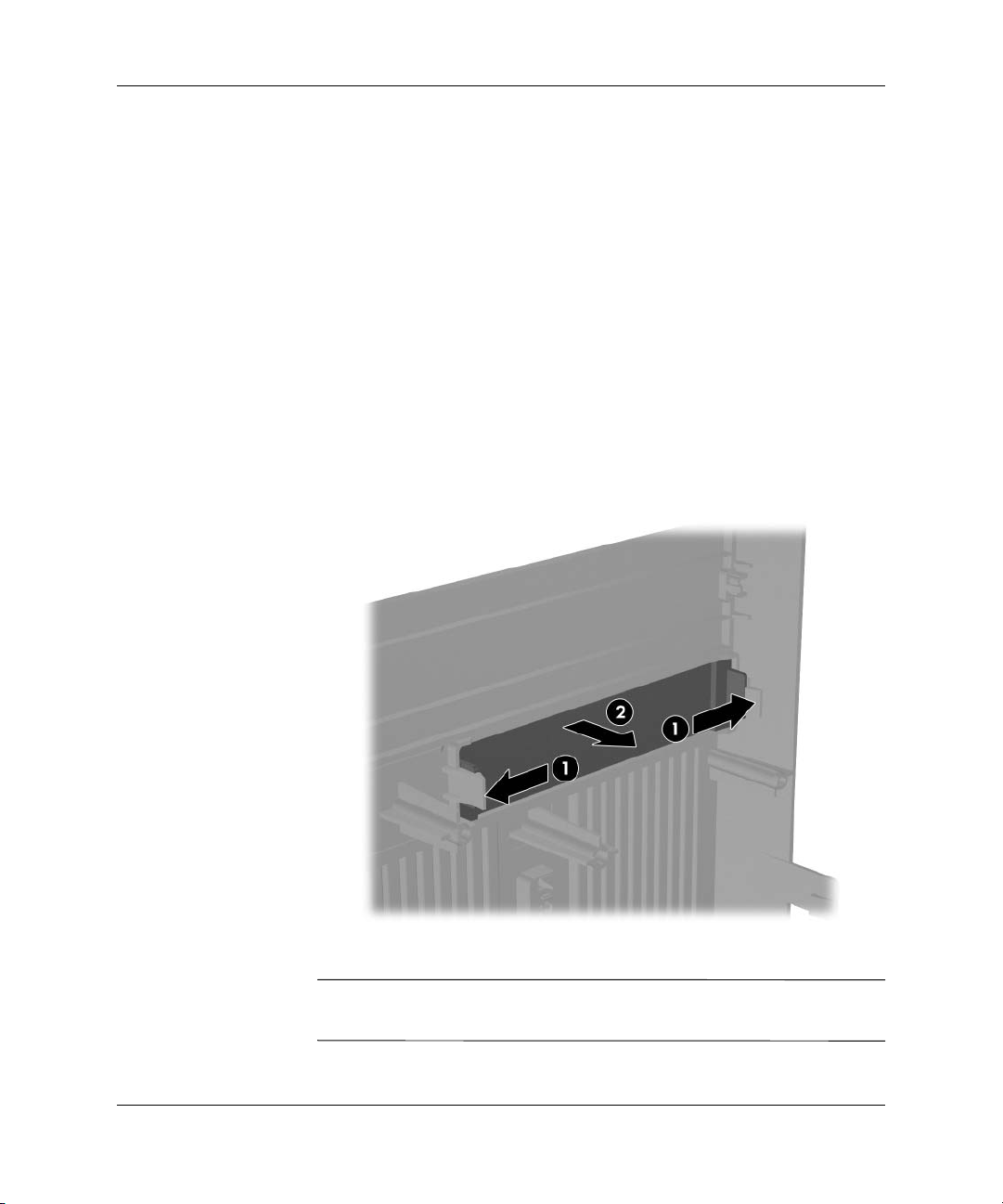
Uppgraderingar av maskinvara
Så här tar du bort ett 3,5"-panelskydd
Om datorn levererades med tom 3,5"-enhetsplats, skyddas platsen av
ett panelskydd. Om du sätter på en extra enhet i 3,5"-enhetsplatsen
måste du först ta bort panelskyddet.
1. Stäng av datorn på rätt sätt via operativsystemet. Stäng därefter
av eventuell kringutrustning.
2. Dra ut nätkabeln ur vägguttaget och datorn samt koppla loss all
kringutrustning.
3. Ta av kåpan och frontpanelen. Gå till “Ta av sidoplåten och
frontpanelen.”
4. Med frontpanelens insida vänd emot dig trycker du de båda
fästhakarna på höger sida mot panelen ytterkant 1 och drar
panelskyddet inåt för att ta av det 2.
Så här tar du bort ett 3,5”-panelskydd
För att installera ett 3,5"-panelskydd, tryck panelskyddet inifrån
✎
frontpanelen så att det knäpps fast.
1–6 www.hp.com Referenshandbok
Page 11

Installera extraminne
Datorn levereras med ett DDR2-SDRAM (double data rate 2 synchronous
dynamic random access memory) i DIMM (dual inline memory
modules)-moduler.
DIMM
Minnessocklarna på moderkortet kan förses med upp till två
standardiserade DIMM. I minnessocklarna finns minst en förinstallerad
DIMM. Socklarna har etiketterna DIMM1 och DIMM2. För maximalt
minnesstöd kan du förse moderkortet med upp till 2 GB (2 x 1 GB)
minnesutrymme.
DDR2-SDRAM DIMM
För att systemet ska fungera riktigt, måste DDR2-SDRAM
DIMM-modulerna vara:
■ standardiserade 240-stifts
■ obuffrade PC2-5300 667 MHz-kompatibla
Uppgraderingar av maskinvara
■ 1,9 volts DDR2-SDRAM DIMM-moduler
DDR2-SDRAM DIMM-modulerna måste även:
■ stödja CAS-latens 4 (CL = 4) för PC2-5300 667 MHz
■ innehålla obligatorisk JEDEC SPD-information
Dessutom stödjer datorn:
■ 256Mbit-, 512Mbit- och 1Gbit-icke-ECC-minnesteknologier
■ enkelsidiga och dubbelsidiga DIMM
■ DIMM konstruerade med x8- och x16-DDR-enheter; DIMM
konstruerade med x4 SDRAM stöds ej
Systemet startar inte om du installerar ej understödda DIMM.
✎
Referenshandbok www.hp.com 1–7
Page 12

Uppgraderingar av maskinvara
Installera DIMM-moduler
FÖRSIKTIGHET: Minnessocklarna har guldkontakter. När du uppgraderar
Ä
minnet är det viktigt att du använder minnesmoduler med guldkontakter
för att förhindra korrosion och/eller oxidation som kan inträffa om olika
metaller används.
FÖRSIKTIGHET: Statisk elektricitet kan skada elektronikkomponenterna
Ä
i datorn eller på tillvalskort. Innan du påbörjar dessa procedurer ser du till
att du är fri från statisk elektricitet genom att ta i ett jordat metallföremål.
Mer information finns i Kapitel 4, “Elektrostatisk urladdning.”
FÖRSIKTIGHET: Rör inte vid minnesmodulernas kontakter.
Ä
Det kan skada modulen.
1. Stäng av datorn på rätt sätt via operativsystemet. Stäng därefter
av eventuell kringutrustning.
2. Dra ut nätkabeln ur vägguttaget och datorn samt koppla loss all
kringutrustning.
3. Ta bort datorns kåpa.
4. Leta rätt på minnessocklarna på moderkortet.
VARNING! Minska risken för brännskador genom att låta de interna
Å
systemkomponenterna svalna innan du rör vid dem.
1–8 www.hp.com Referenshandbok
Page 13

Uppgraderingar av maskinvara
5. Öppna sockelns båda hakar 1 och tryck in minnesmodulen
i sockeln 2.
Installera en DIMM
En minnesmodul kan bara installeras på ett sätt. Rikta in spåret
✎
på modulen med upphöjningen i minnessockeln.
6. Tryck ner modulen i sockeln. Kontrollera att den är helt inne och
sitter fast ordentligt. Se till att hakarna är låsta 3.
7. Sätt tillbaka datorns kåpa och anslut sedan nätkabeln på nytt.
Datorn ska känna av den nya minnesmodulen automatiskt nästa gång
du startar den.
Referenshandbok www.hp.com 1–9
Page 14

Uppgraderingar av maskinvara
Installera ett expansionskort
I datorn finns två PCI-expansionsplatser som vardera kan rymma
expansionskort som är upp till 17,46 cm långa och en PCI Express x16expansionsplats.
1. Stäng av datorn på rätt sätt via operativsystemet. Stäng därefter
av eventuell kringutrustning.
2. Dra ut nätkabeln ur vägguttaget och datorn samt koppla loss all
kringutrustning.
3. Ta bort datorkåpan och lägg datorn på sidan så att datorns inre
komponenter syns och är lätt åtkomliga.
4. På datorns baksida tar du av skruven som håller fast låsplåten 1
och skjuter låsplåten från spåren för att ta bort den från datorn 2.
Frigöra låsplåten
1–10 www.hp.com Referenshandbok
Page 15

Uppgraderingar av maskinvara
5. Om du installerar ett expansionskort för första gången måste du
använda en vanlig skruvmejsel för att bända ut metallskyddet på
baksidan som sitter framför expansionsplatsen. Kontrollera att du
tar bort rätt skydd för det expansionskort som du ska installera.
Avtagbart skydd Typ av expansionskort
Översta skyddet PCI Express x16
Det andra skyddet PCI Express x1
Det tredje skyddet PCI
Det understa skyddet PCI
6. Håll expansionskortet alldeles över expansionsplatsen på
moderkortet och flytta sedan kortet mot chassits baksida 1 så
att bygelns nedre del på kortet glider in i den lilla öppningen i
chassit. Tryck försiktigt kortet rakt ner i sockeln på moderkortet.
Lägga till ett expansionskort
När du installerar ett expansionskort måste du trycka fast det riktigt
✎
så att hela kontakten sitter ordentligt i expansionsplatsen.
Referenshandbok www.hp.com 1–11
Page 16

Uppgraderingar av maskinvara
7. Medan du håller expansionskortbygeln mot chassit, skjut ned
skyddsplåtens lås mot expansionskortbyglarna och skyddsplåtarna
så att de låses fast och skruva fast skruven som håller skyddsplåtens
lås på plats.
8. Anslut vid behov externa kablar till det installerade kortet.
Anslut vid behov interna kablar till moderkortet.
9. Sätt tillbaka datorns kåpa och anslut sedan nätkabeln på nytt.
Gör precis tvärt om för att ta bort ett expansionskort.
✎
FÖRSIKTIGHET: När du har tagit bort ett expansionskort, måste du
Ä
ersätta det med antingen ett nytt kort eller en skyddsplåt för att kylningen
av datorns inre komponenter ska fungera.
Sätta i eller uppgradera en enhet
Datorn stöder upp till fem enheter, som kan installeras i olika
konfigurationer.
I detta avsnitt beskrivs hur du sätter in och tar bort lagringsenheter.
En Torx T-15-skruvmejsel behövs för att lossa och skruva fast
enhetens styr- och fästskruvar.
FÖRSIKTIGHET: Se till att säkerhetskopiera alla dina filer på hårddisken
Ä
och spara dem på t.ex. en CD innan du tar bort hårddisken. Om detta
inte görs kan du förlora data. När du har bytt ut den primära hårddisken
måste du köra cd-skivan Restore Plus! för att ladda de filer som HP har
förinstallerat.
1–12 www.hp.com Referenshandbok
Page 17

Enheternas placering
Enhetskonfigurationen som visas nedan kan vara annorlunda än för
✎
din datormodell.
Uppgraderingar av maskinvara
Enheternas placering
1 5,25", helhöjdsplats för optisk enhet
2 5,25", helhöjdsplats för optisk enhet
3 3,5" expansionsplats (valfri, mediakortläsare visas)*
4 Intern 3,5" enhetsplats med en tredjedels höjd för valfri,
sekundär hårddisk
5 Intern 3,5" enhetsplats med en tredjedels höjd för primär
hårddisk
*Den externa 3,5" valfria enhetsplatsen har plats för en diskettenhet
eller en mediakortläsare.
Referenshandbok www.hp.com 1–13
Page 18

Uppgraderingar av maskinvara
Ta bort en 5,25" optisk enhet
1. Stäng av datorn på rätt sätt via operativsystemet. Stäng därefter
av eventuell kringutrustning.
2. Dra ut nätkabeln ur vägguttaget och datorn samt koppla loss all
kringutrustning.
3. Ta av kåpan och frontpanelen. Gå till “Ta av sidoplåten och
frontpanelen.”
4. Koppla ur nät- och datakablarna baktill på enheten.
5. Ta bort de båda fästskruvarna som håller fast enheten i
enhetsplatsen 1 och skjut sedan enheten framåt och ut
ur enhetsplatsen 2.
Ta bort en 5,25" extern enhet
1–14 www.hp.com Referenshandbok
Page 19

Uppgraderingar av maskinvara
Installera en enhet på samma sätt, fast i omvänd ordning. Se till att
montera en styrskruv på framsidans högra sida på den nya enheten.
Styrskruvarna hjälper till att hålla enheten på plats.
Om du installerar en 5,25"-enhet i den understa enhetsplatsen, ta då
✎
först bort det metallskydd som sitter framför enhetsplatsen genom att
trycka den silverfärgade fliken på chassits vänstra sida inåt och
därefter dra ut skyddet från chassits framsida.
Det finns totalt åtta extra styr/fästskruvar framtill på chassit, bakom
✎
panelen. Fyra har 6-32 standardgängor och fyra M3 metriska gängor.
Standardskruvarna används för hårddiskar och är silverfärgade.
De metriska skruvarna används för alla övriga enheter och är svarta.
Se till att använda rätt styrskruvar i enheten.
Ta bort en 3,5"-mediakortläsare eller diskettenhet
3,5" extern enhetsplats kan innehålla en diskettenhet eller en
mediakortläsare. Borttagningsproceduren är samma för båda enheterna.
1. Stäng av datorn på rätt sätt via operativsystemet. Stäng därefter
av eventuell kringutrustning.
2. Dra ut nätkabeln ur vägguttaget och datorn samt koppla loss all
kringutrustning.
3. Ta av kåpan och frontpanelen. Gå till “Ta av sidoplåten och
frontpanelen.”
4. Om en mediakortläsare skall installeras, koppla då från den interna
USB-kabeln från moderkortet. Om enheten är en diskettenhet,
koppla då från nät- och datakablarna på enhetens baksida.
Referenshandbok www.hp.com 1–15
Page 20

Uppgraderingar av maskinvara
5. Ta bort fästskruven som håller fast enheten i kortplatsen 1 och
skjut sedan enheten framåt och ut ur kortplatsen 2.
Ta bort en 3,5”-enhet (en mediakortläsare visas)
1–16 www.hp.com Referenshandbok
Page 21

Uppgraderingar av maskinvara
Installera en enhet på samma sätt, fast i omvänd ordning. Se följande
tabell för att hitta rätt plats för fäst- och styrskruvarna.
Enhet Fästskruvar Styrskruvar
Diskettenhet 2 (med etiketten “FDD” på
Mediakortläsare 2 (med etiketten “CR” på
Om du sätter i en enhet i den externa 3,5"-enhetsplatsen för första
✎
gången måste du använda en skruvmejsel med platt blad för att bända
ut det metallskydd som sitter framför enhetsplatsen.
Det finns totalt åtta extra styr/fästskruvar framtill på chassit, bakom
✎
panelen. Fyra har 6-32 standardgängor och fyra M3 metriska gängor.
Standardskruvarna används för hårddiskar och är silverfärgade.
De metriska skruvarna används för alla övriga enheter och är svarta.
Se till att använda rätt styrskruvar i enheten.
Ta bort en 3,5"-hårddisk
1. Stäng av datorn på rätt sätt via operativsystemet. Stäng därefter
av eventuell kringutrustning.
2. Dra ut nätkabeln ur vägguttaget och datorn samt koppla loss all
kringutrustning.
chassit)
chassit)
1 (främre vänster
sida av enheten)
ingen
3. Ta av kåpan och frontpanelen. Gå till “Ta av sidoplåten och
frontpanelen.”
4. Koppla ur nät- och datakablarna baktill på hårddisken.
Referenshandbok www.hp.com 1–17
Page 22

Uppgraderingar av maskinvara
5. Ta bort de båda fästskruvarna som håller fast enheten i
enhetsplatsen 1 och skjut sedan enheten framåt och ut
ur enhetsplatsen 2.
Ta bort en 3,5"-hårddisk
Installera en hårddisk på samma sätt, fast i omvänd ordning.
✎
Det behövs inga styrskruvar för enheter som installeras i en
3,5"-hårddiskplats.
1–18 www.hp.com Referenshandbok
Page 23

Byta ut batteriet
Batteriet som levereras med datorn ger ström åt realtidsklockan.
När du byter ut batteriet måste det vara av samma typ som datorns
originalbatteri. Datorn levereras med ett myntformat 3-volts
litiumbatteri.
Du kan förlänga litiumbatteriets livslängd genom att ansluta datorn
✎
till ett vägguttag. Litiumbatteriet används bara som strömförsörjning
när datorn INTE är ansluten till ett vägguttag.
VARNING! Datorn innehåller ett inbyggt litium-brunstensbatteri. Det finns risk
Å
för brand eller frätskador om batteriet hanteras felaktigt. Så här minskar du
risken för personskador:
■ Försök inte att ladda upp batteriet.
■ Utsätt inte batteriet för högre temperaturer än 60 °C.
■ Ta inte isär, kläm sönder eller punktera det, kortslut inte externa
kontakter och kasta det inte i vatten eller eld.
■ Ersätt bara batteriet med det HP-batteri som är avsett för den här
produkten.
2
Byta batteri
FÖRSIKTIGHET: Innan du byter batteri är det viktigt att du säkerhetskopierar
Ä
datorns CMOS-inställningar. När du tar bort eller byter batteri, raderas
CMOS-inställningarna. Information om säkerhetskopiering av CMOSinställningarna finns i Konfigureringshandboken på cd-skivan Documentation.
Släng inte batterier i hushållssoporna. Hantera dem som miljöfarligt
N
avfall och lämna in dem på uppsamlingsplatser för batterier eller hos
en auktoriserad HP-återförsäljare.
Referenshandbok www.hp.com 2–1
Page 24

Byta batteri
FÖRSIKTIGHET: Statisk elektricitet kan skada elektronikkomponenterna i
Ä
datorn eller extrautrustningen. Innan du påbörjar dessa procedurer ser du
till att du är fri från statisk elektricitet genom att ta i ett jordat metallföremål.
1. Stäng av datorn på rätt sätt via operativsystemet. Stäng därefter
av eventuell kringutrustning. Ta ut nätkabeln ur vägguttaget och
koppla loss all kringutrustning. Ta bort datorns kåpa.
Du kan behöva ta bort ett expansionskort för att komma åt batteriet.
✎
2. Leta rätt på batteriet och batterihållaren på moderkortet.
3. Beroende på vilken typ av batterihållare som finns på moderkortet
följer du instruktionerna nedan för att byta batteri.
Typ 1
a. Lyft ut batteriet ur hållaren.
Ta bort ett myntformat batteri (Typ 1)
b. Skjut in det nya batteriet på plats med pluspolen uppåt.
Batterihållaren låser automatiskt batteriet i rätt position.
2–2 www.hp.com Referenshandbok
Page 25

Typ 2
a. Tryck på metallklämman som sticker upp på batteriets ena
sida för att lossa det från hållaren. När batteriet lossats lyfter
du bort det 1.
b. Sätt i ett nytt batteri genom att skjuta in batteriets ena kant
under hållarens klämma. Pluspolen ska vara uppåt. Tryck ner
batteriets andra kant tills metallklämman låser fast batteriet 2.
Byta batteri
Ta bort och sätta i ett myntformat batteri (Typ 2)
Referenshandbok www.hp.com 2–3
Page 26

Byta batteri
Typ 3
a. Dra tillbaka klämman 1 som håller batteriet på plats och ta
bort batteriet 2.
b. Sätt i det nya batteriet och sätt tillbaka klämman igen.
Ta bort ett myntformat batteri (Typ 3)
När du har satt i ett nytt batteri, gör du på följande sätt
✎
4. Sätt tillbaka datorns lock eller kåpa.
5. Anslut datorn till vägguttaget och starta den.
6. Ställ in datum och klockslag, lösenord och andra eventuella
inställningar med setup-programmet. Mer information finns
i Konfigureringshandboken på cd-skivan Documentation.
2–4 www.hp.com Referenshandbok
Page 27

Anvisningar för användning, skötsel
och förberedelser för transport
av datorn
Anvisningar för användning och skötsel av datorn
Följ nedanstående anvisningar för korrekt installation och skötsel
av datorn och bildskärmen:
■ Se till att datorn inte utsätts för mycket hög luftfuktighet, direkt
solljus eller mycket höga/låga temperaturer.
■ Placera datorn på en stadigt underlag. Se till att det finns cirka
10 cm utrymme bakom samtliga sidor med lufthål på datorn och
ovanför bildskärmen för att luftcirkulationen ska bli tillräcklig.
■ Hindra aldrig luftströmmen in i datorn genom att blockera någon
ventil eller något luftintag. Placera inte tangentbordet med
nedfällda ben direkt mot bordsdatorns framsida eftersom det
också hindrar luftcirkulationen.
3
■ Använd aldrig datorn med kåpa eller sidoplåt borttagna.
■ Stapla inte datorn ovanpå eller så nära intill andra datorer att den
utsätts det varma luftflödet från övriga datorer.
■ Om datorn ska användas inne i en separat serverlåda måste
fullgod ventilation garanteras och driftsanvisningarna ovan följas.
■ Se till att inga vätskor kan komma in i datorn eller tangentbordet.
■ Täpp aldrig till bildskärmens ventilationshål på något sätt.
■ Installera eller aktivera strömsparfunktioner i operativsystemet
eller annan programvara, inklusive vilolägen.
Referenshandbok www.hp.com 3–1
Page 28

Anvisningar för användning, skötsel och förberedelser för transport av datorn
■ Slå av datorn innan du gör något av följande:
❏ Torka av datorns utsida med en mjuk fuktad trasa vid behov.
Användning av rengöringsprodukter kan missfärga eller
skada ytbehandlingen.
❏ Av och till bör samtliga lufthål på datorn rengöras. Ludd och
annat kan blockera in- eller utgående luft så att kylningen blir
otillräcklig.
Försiktighetsåtgärder för optiska enheter
Följ nedanstående anvisningar när du använder eller rengör en optisk
enhet.
I drift
■ Flytta inte enheten medan den används. Det kan orsaka fel vid
läsning.
■ Undvik att utsätta enheten för plötsliga temperaturändringar
eftersom kondens kan uppstå inuti enheten. Om temperaturen
plötsligt ändras när enheten är på väntar du minst en timme innan
du slår av strömmen. Om du använder den omedelbart kan fel
uppstå vid läsning.
■ Undvik att placera enheten så att den utsätts för hög luftfuktighet,
mycket höga/låga temperaturer, mekaniska vibrationer eller
direkt solljus.
Rengöring
■ Torka av panelen och kontrollerna med en mjuk, torr trasa eller en
mjuk trasa lätt fuktad med mild tvättmedelslösning. Spreja aldrig
någon rengöringsvätska på enheten.
■ Undvik alla typer av lösningsmedel, t ex alkohol och bensin
eftersom de kan skada ytan.
3–2 www.hp.com Referenshandbok
Page 29

Anvisningar för användning, skötsel och förberedelser för transport av datorn
Säkerhet
Om vätska eller något föremål faller in i enheten drar du omedelbart
ur nätkontakten och låter datorn undersökas av en auktoriserad
HP-servicegivare.
Förberedelser för transport
Följ nedanstående instruktioner när du förbereder datorn för transport:
1. Säkerhetskopiera hårddiskens filer till PD-skivor, bandkassetter,
cd-skivor eller disketter. Se till att inte lagringsmedia med
säkerhetskopiorna utsätts för elektriska eller magnetiska fält
när de lagras eller transporteras.
Hårddisken låses automatiskt när strömmen stängs av.
✎
2. Ta bort eventuella programdisketter från diskettenheten och
förvara dem på annan plats.
3. Sätt i en tom diskett i diskettenheten för att skydda enheten under
transporten. Använd inte en diskett som du har sparat data på eller
som du tänker spara data på.
4. Stäng av datorn och externa enheter.
5. Ta ut nätsladden från vägguttaget och sedan från datorn.
6. Dra ut nätkablarna från alla systemkomponenter och externa
enheter och koppla sedan loss dem från datorn.
Kontrollera att alla kort är ordentligt och säkert fastsatta i uttagen
✎
innan du transporterar datorn.
7. Packa ned systemkomponenterna och de externa enheterna i deras
originalförpackningar eller liknande förpackningar så att de är
tillräckligt skyddade.
Referenshandbok www.hp.com 3–3
Page 30

Elektrostatisk urladdning
En urladdning av statisk elektricitet från ett finger eller någon annan
elektrostatisk ledare kan skada moderkortet eller andra enheter som är
känsliga för statisk elektricitet. Den här typen av skada kan förkorta
enhetens livslängd.
Förhindra elektrostatiska skador
Förhindra elektrostatisk skada genom att vidta följande
försiktighetsåtgärder:
■ Undvik handkontakt genom att transportera och förvara
produkterna i antistatiska förpackningar.
■ Förvara elektrostatiskt känsliga produkter i förpackningarna tills
de tas upp på en arbetsplats som är skyddad mot statisk elektricitet.
■ Placera delarna på en jordad yta innan du tar ut dem ur
förpackningarna.
4
■ Undvik att röra vid stift, ledningar och kretsar.
■ Kontrollera att du är ordentligt jordad innan du rör känsliga
komponenter eller kretsar.
Referenshandbok www.hp.com 4–1
Page 31

Elektrostatisk urladdning
Jordningsmetoder
Det finns flera olika jordningsmetoder. Använd en eller flera av
följande metoder när du hanterar eller installerar elektrostatiskt
känsliga komponenter:
■ Använd ett armband som är anslutet till en jordad arbetsstation
eller datorns chassi via en jordningssladd. Ett jordningsarmband
ska ha minst 1 megohm +/–10 procents motstånd till jord. För att
armbandet ska fungera bär du det åtsittande direkt mot huden.
■ Använd hälband, tåband eller stövelstroppar när du arbetar
stående vid arbetsstationer. Använd band på båda fötterna när du
står på ledande underlag.
■ Använd ledande serviceverktyg.
■ Använd ett bärbart servicekit med antistatisk matta.
Om du inte har någon av de ovanstående utrustningarna för säker
jordning kontaktar du en auktoriserad HP-återförsäljare.
Mer information om statisk elektricitet får du via en auktoriserad
✎
HP-återförsäljare.
4–2 www.hp.com Referenshandbok
